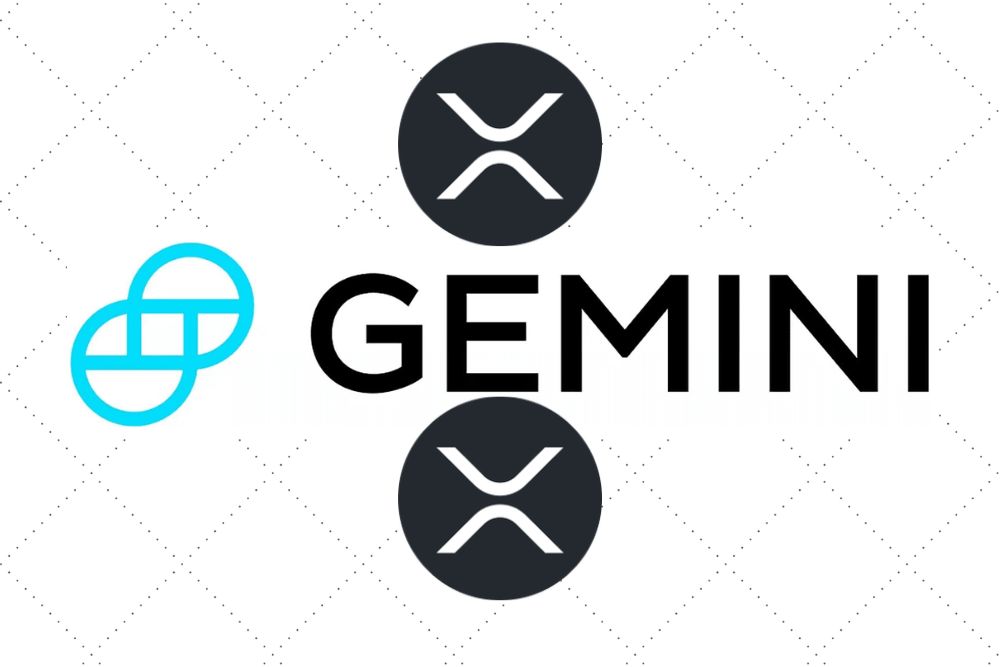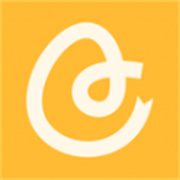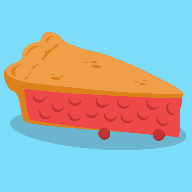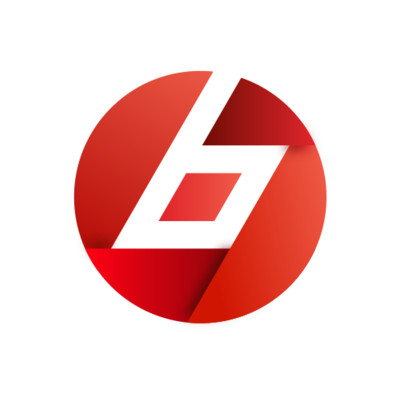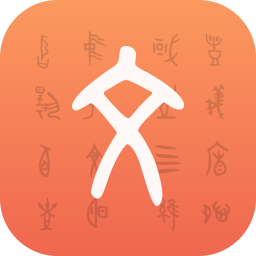Microsoft Office SharePoint Serve..
时间:2010-09-15 来源:love_you913
MOSS 2007(Microsoft Office SharePoint Server 2007)是建立在Windows Sharepoint Services 3.0应用平台下的IIS网站环境,它是一个采用Web 2.0技术的新一代的信息应用平台,支持从小型企业到大型企业所需要的各种网站信息架构,所以在安装MOSS 2007时,不同架构会有不同的需求环境。 安装MOSS 2007系统环境分为两种,一种是标准安装环境,即使用SQL Express数据库方式,将MOSS 2007和SQL Express数据库安装在同一台服务器上;另一种则是分布式的MOSS 2007高级安装,即将MOSS 2007所需要的不同的服务角色安装在不同的服务器上,这种安装方式一般应用在大型企业居多。 本文先介绍MOSS 2007的基本安装,让我们看看MOSS 2007所需要的安装条件吧。 必要条件 IIS的ASP.NET环境 Microsoft .NET Framework 3.0环境 选择条件 域环境 SQL服务器环境 DNS环境 电子邮件服务器环境 CA服务器环境 实验拓扑:(图1)
Beijing是Sps.com的域控制器,DNS服务器,CA服务器 Sps2007是MOSS 2007服务器,SMTP服务器 MOSS2007安装时并非一定要在域环境,但考虑到服务器整合以及权限控制等方面的因素,我们还是把MOSS 2007部署在域环境下。 安装过程 一 服务器Sps2007加入域sps.com (图2)
按提示输入用户名和口令,成功地将sps2007加入域,重启后,以域管理员身份登录。 二 安装ASP.net和IIS 在sps2007中,点击 开始-设置-控制面板-添加或删除程序-添加/删除Windows组件-应用程序服务器,选择安装下列组件 ASP.NET Internet信息服务(IIS) 启动网络COM+访问 (远程同步) 启动网络DTC访问 (远程存取)(图5)。
在IIS组件中选择Smtp Service,MOSS 2007将利用IIS中的SMTP进行邮件发送,当然,如果域中有Exchange存在,就不要安装SMTP了(图6)
安装完成后,打开Internet信息服务(IIS)管理器,查看Web服务扩展,看看ASP.NET 是否被允许并已成功启动(图7)
三 安装 .Net Framework 3.0 安装.Net Framework 3.0有两种方式,既能在线连接微软网站边下载边安装,也可以先用离线方式把安装程序下载下来后再进行安装,推荐大家选用后者,避免了网络安装时所带来的时间不确定等问题。 执行.NET Framework 3.0的安装程序(图8)
接受许可协议,开始安装(图9)
等待一段时间后,安装完成(图10)
.NET Framework 3.0安装完毕后,由于在IIS中预设并非是以ASP.NET2.0功能为主,因此我们必须用手动方式在IIS中注册以ASP.NET 2.0为主要的执行环境。具体步骤如下: 在sps2007的C:\WINDOWS\Microsoft.NET\Framework\v2.0.50727 路径下,运行Aspnet_regiis -lv,检查当前的IIS环境设置,结果如图所示,当前IIS以ASP.NET 1.1为主要执行环境(图11)
注册IIS以ASP.NET2.0为主要执行环境(图12)
检查注册后的IIS设置,已经改为以ASP.NET2.0为主了(图13)
重新启动IIS服务,让设置生效(图14)
四 配置SMTP服务器 打开Internet信息服务(IIS)管理器,选择"默认SMTP虚拟服务器",在"域"的默认设置上点击右键,选择"重命名",将SMTP邮件域的值从sps2007.sps.com改为sps.com,这样一来,MOSS 2007利用这个SMTP发邮件时,邮件后缀是符合我们使用习惯的@sps.com(图15、图16)
然后右键点击"默认SMTP虚拟服务器"的属性,在"访问"标签中选择"中继",默认中继设置是"仅以下列表",这意味着当前没有对象可以利用这台SMTP服务器进行邮件中继,把邮件发到其他的电子邮局,除非发送者满足了SMTP服务器的身份验证要求。(图17)
改变这个设置为"仅以下列表除外",这样一来,所有的邮件发送者都可以利用这台SMTP服务器进行邮件中继了,这种设置很不安全,仅适用于实验环境。(图18) 五 客户端IE浏览器的设置 MOSS2007最主要的客户端工具就是IE浏览器,用户要经常在IE中执行一些Active X控件,然而在新的IE环境中,IE被很多安全措施严格保护,因此用户必须对IE进行修改,才能满足MOSS2007 的应用需求。用户在IE中,应将MOSS2007的服务器地址,加入到IE的受信任站点中,并保证以下几项设置: 下载未签名的Active X控件 提示 下载已签名的Active X控件 启用 运行Active X控件和插件 启用 对标记为可安全执行脚本的Active X控件执行脚本 启用 跨域访问数据源 启用 六 开始安装 现在服务器sps2007上,以sps\administrator的身份登录,执行MOSS2007安装光盘上的setup.exe,如图所示:(图19)
输入25个字符的产品密钥后,选继续(图20)
同意软件许可协议,继续安装(图21)
出现两种安装方式,一种是基本安装,一种是独立安装,在此例中,我们选择基本安装,即将所有的组件都安装在一台服务器上。选择基本安装后,安装开始了(图22)
经过一段时间的等待,安装顺利完成!(图23)
接下来需要对MOSS进行配置,点击关闭就可以开始了(图24)
选择下一步对MOSS进行配置(图25)
弹出对话框提示要重启几项服务,选择"是",配置工作开始了(图26)
这个配置过程比较长,MOSS要处理大量的数据,建议大家可以去休息一下,即使过一会显示10项任务都完成了,也不要掉以轻心,看看你的硬盘,是不是仍然是红灯频闪,忙个不停。建议大家等待一个小时左右再进行后续操作。(图27)
终于大功告成了,点击完成,结束配置(图28)
现在出现了MOSS的web管理界面,可以进行部署之后的管理工作了。 以下附件更为详细
相关阅读 更多 +